win7右下角不显示网络图标怎么办?任务栏没有网络图标怎么办?有不少朋友会遇到这个情况,想要连接网络上网,但是找不到网络连接图标,没法正常上网,很多事情都做不了,今天系统之家小编来给朋友们讲讲win7右下角没有网络图标怎么解决。

【网络常见问题解决汇总】
win7网络图标不显示解决办法:
方法一:
1、一般右下角图标不见了,多数都是设置的问题呢,win7系统是这样的我们首先点击左下角开始菜单打开【控制面板】;
2、在控制面板中找到【通知区域图标】,如果没找到我们可以选择右上角的中图标大图标再查看;
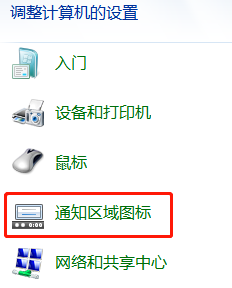
3、在通知区域,如果是隐藏网络图标的在【图标】行为这里应该是隐藏的;
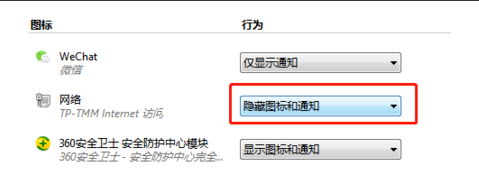
4、我们更改行为设置即可;
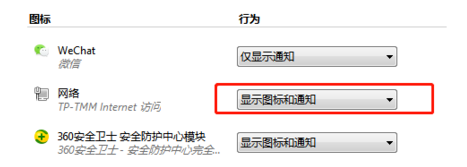
5、一般更改后我们看到右下角的网络图标就显示在任务栏上了。

方法二:
1、最简单易操作的是直接在任务栏空白处右键,选择【属性】。
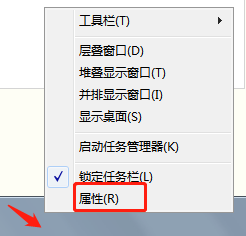
2、在属性对话框中,我们选择【自定义】;
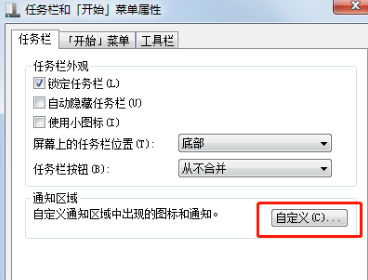
3、在自定义对话框中我们要把始终在任务栏上显示所有图标和通知的复选框去掉。
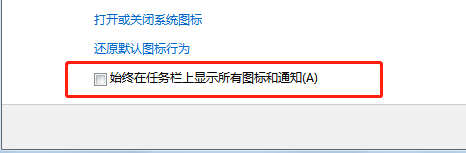
4、否则所有的修改都是无效的。
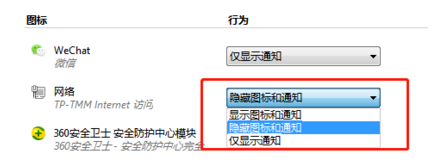
解决win7网络图标不显示的方法就为您介绍到这,先把图标显示出来,如果网络连接问题再进行诊断。





